预约到店
一、**入口**
**【****设置路径】**:营销\-营销中心-店铺工具-预约到店
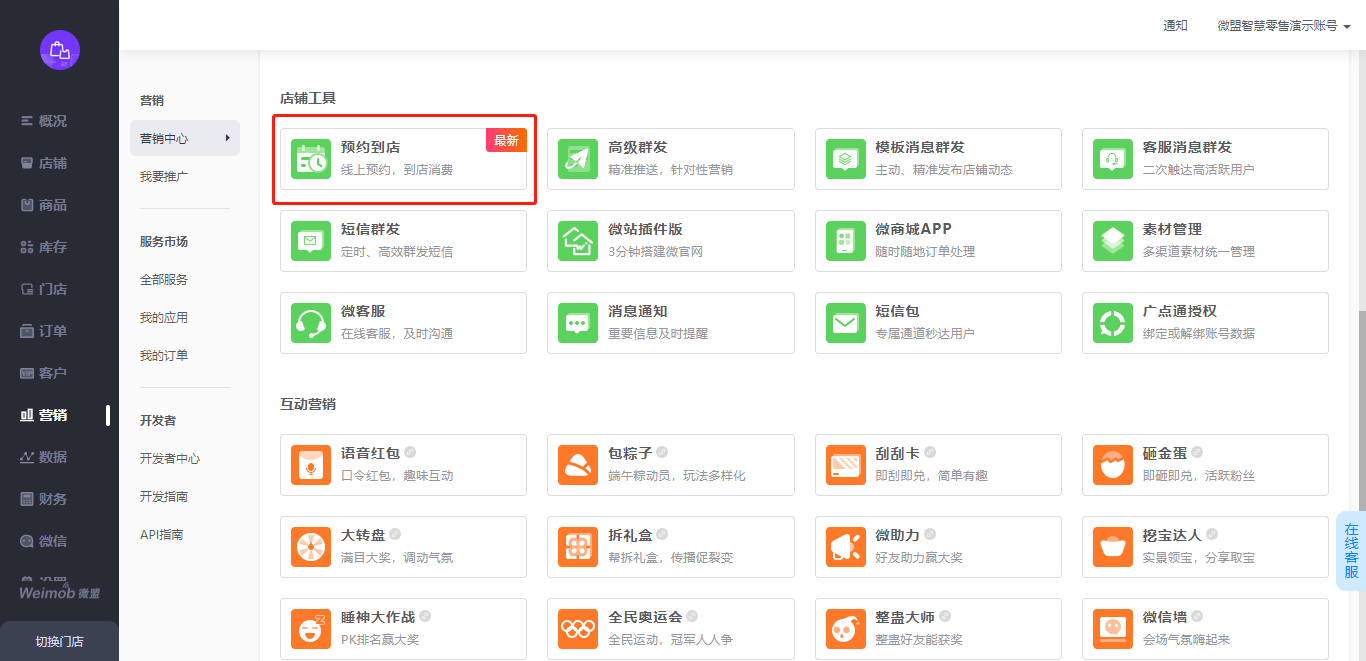
二、**预约到店设置流程**
2.1新建活动
商家与门店皆可设置预约活动,点击“新增预约”即可创建。
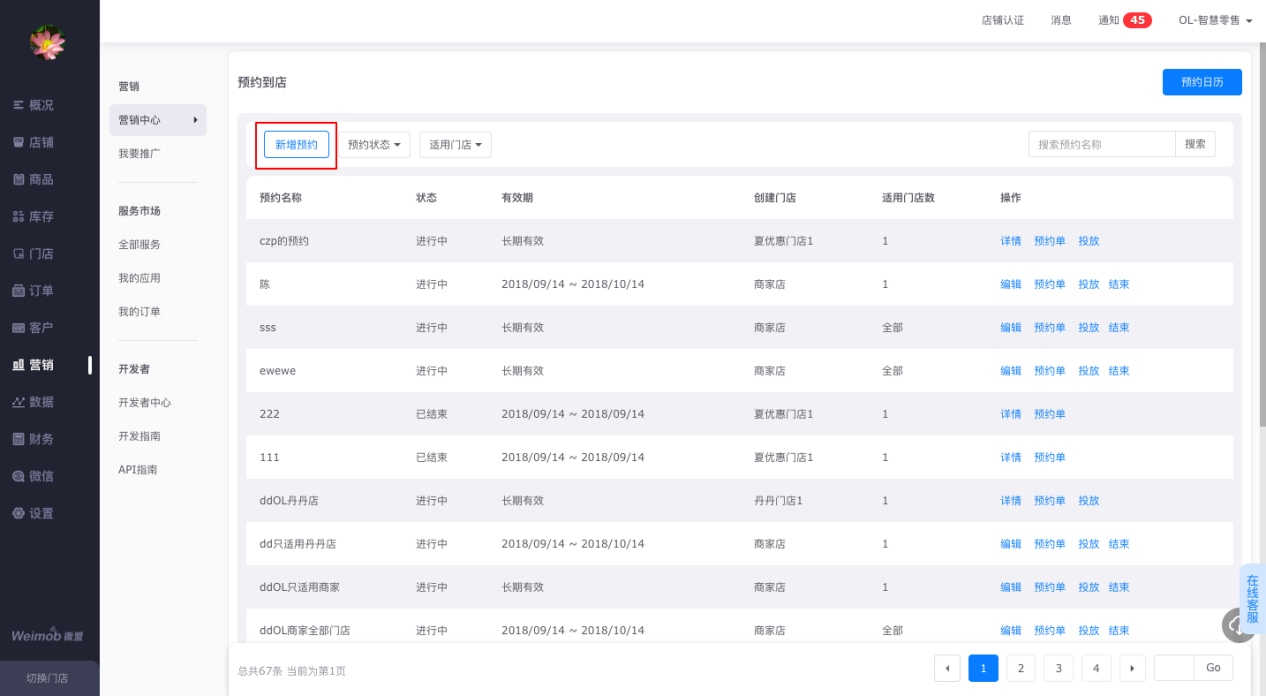
填写预约名称,上传好商品图片。
可以将有效期设置为长期或自定义有效时间,设置预约时段时,选择好对应的时间段,点击“确定”即可添加,若操作不当,点击时段后的“x”便可删除该时段。
预约到店活动可设置全部门店参与,也可设置部分门店参与。
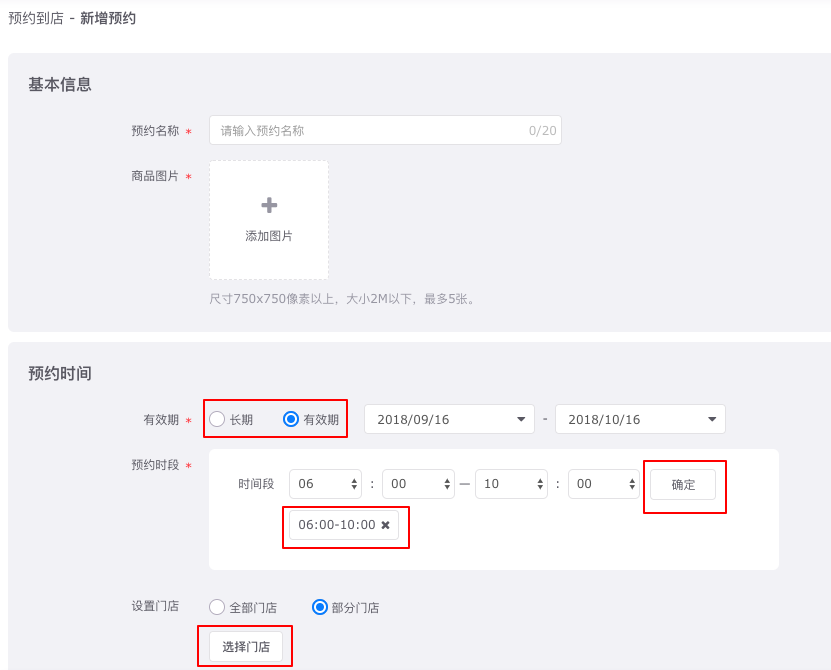
商户可点击“新增字段”设置客户参与预约活动时需要填写的信息。
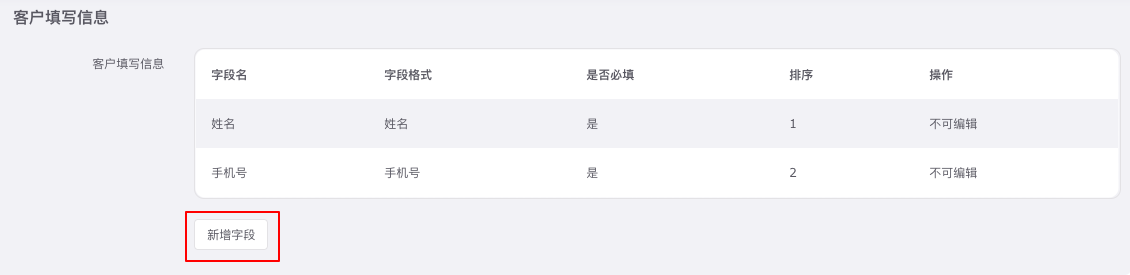
编辑好信息后,点击“保存”即可。
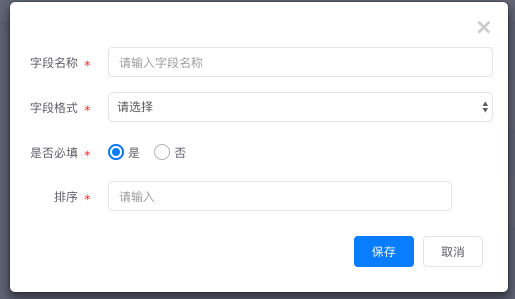
在编辑器中输入预约介绍内容,输入完成后点击“保存”。
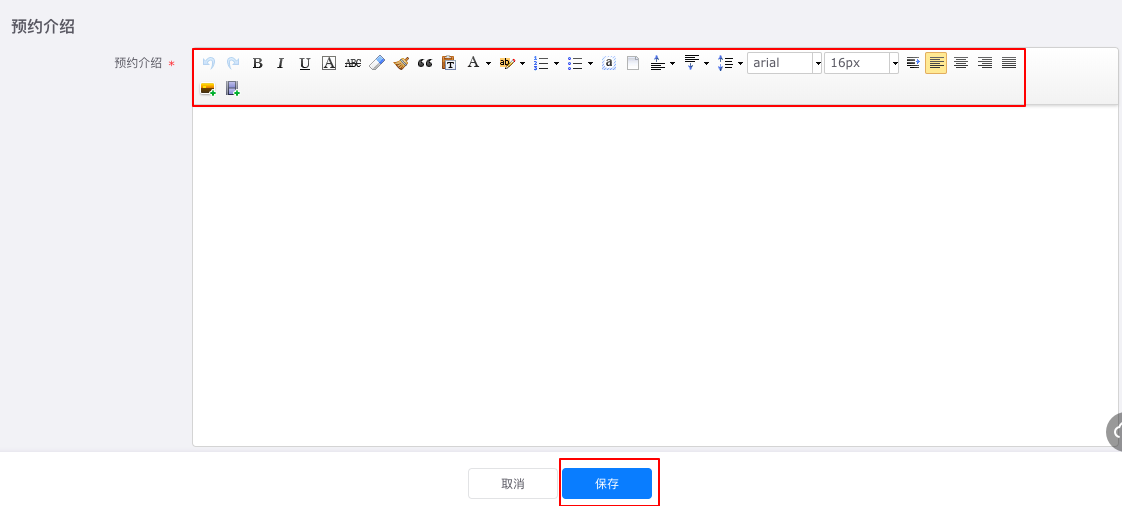
2.2 活动列表
活动列表中显示进行中和已结束的预约到店活动,商户可根据预约状态、使用门店的条件进行筛选查看,也可直接按活动名称搜索目标活动。
2.2.1 活动管理基本操作
商户可查看已结束活动的活动详情,对于进行中的活动,商家和门店皆可对该账号设置的预约活动进行编辑、结束、查看处理预约单的操作。
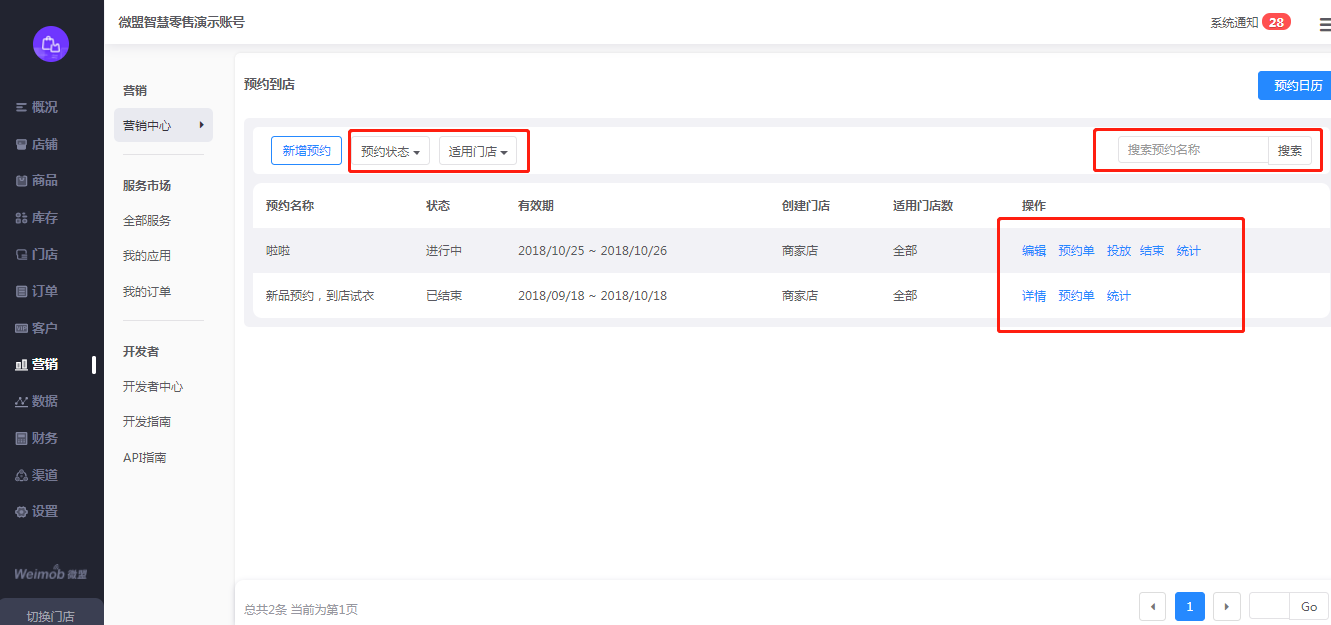
2.2.2 库存管理
点击“库存管理”即可对该活动的预约单数进行管理。对于商家店设置预约活动,商家店可查看和处理所有门店的预约库存,门店只能查看处理自己门店的预约单库存。
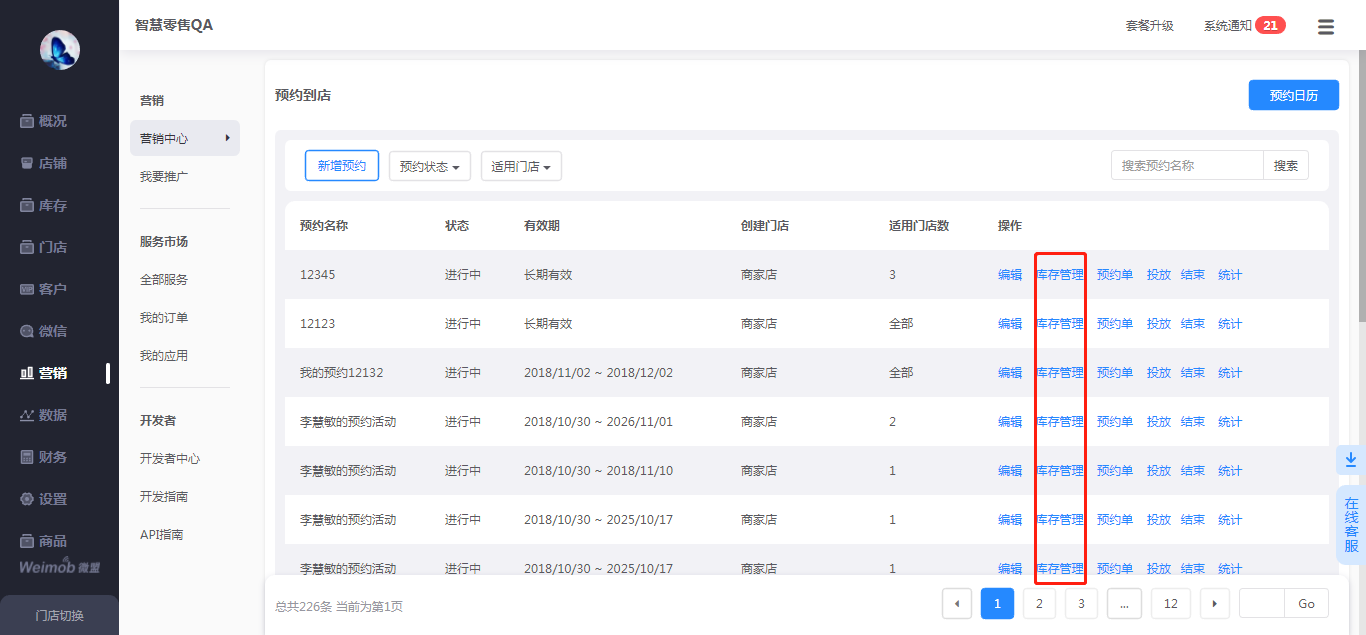
商家店可通过选择门店地址、门店标签和名称筛选门店进行预约单库存管理,也可对多个门店的预约单库存进行批量操作。
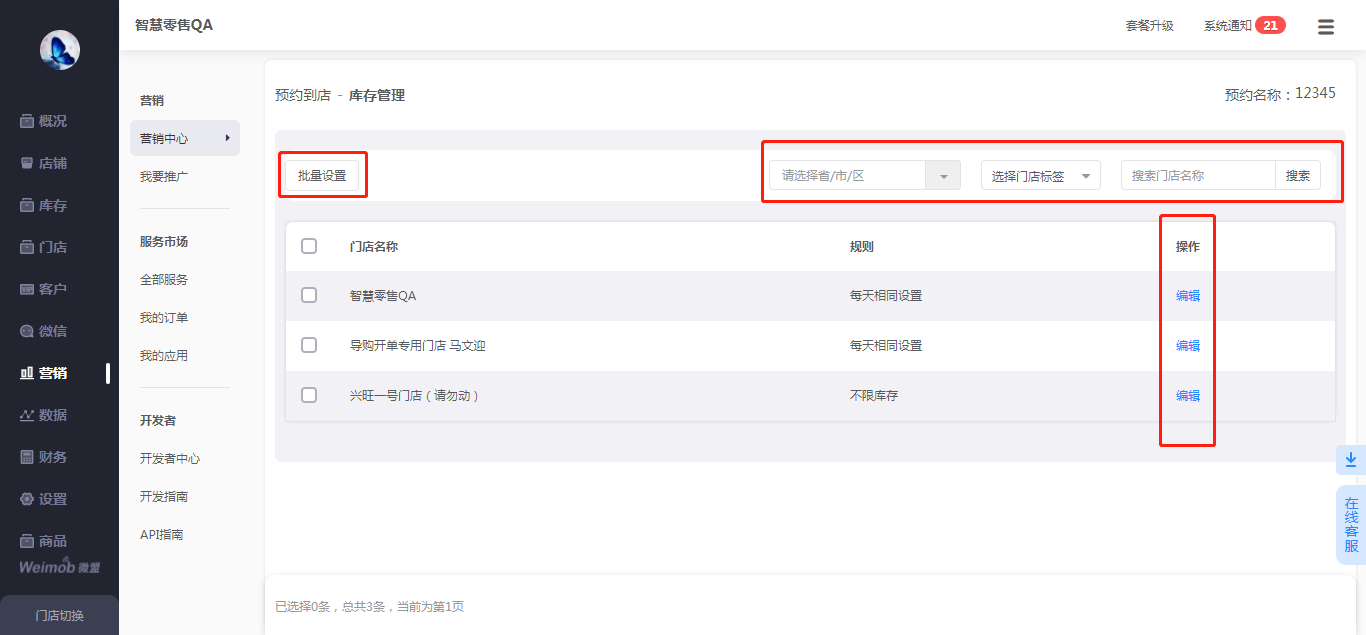
(1)按周期设置
商户可选择周期为每日或每周来设置库存,每个时间段的最大预约数为“-1”时表示不限数量。商户可选择不接受预约日期,也可在该页面直接一键勾选“删除单独设置的库存,所有的库存重置为此库存规则”选项。
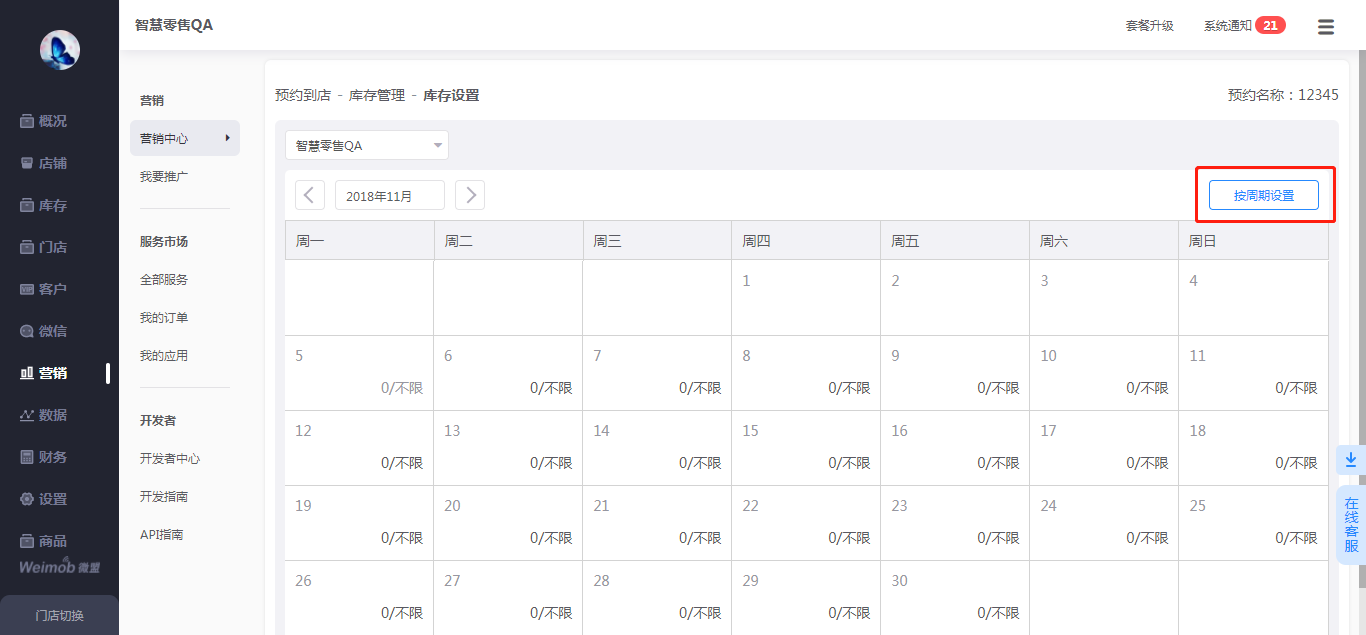
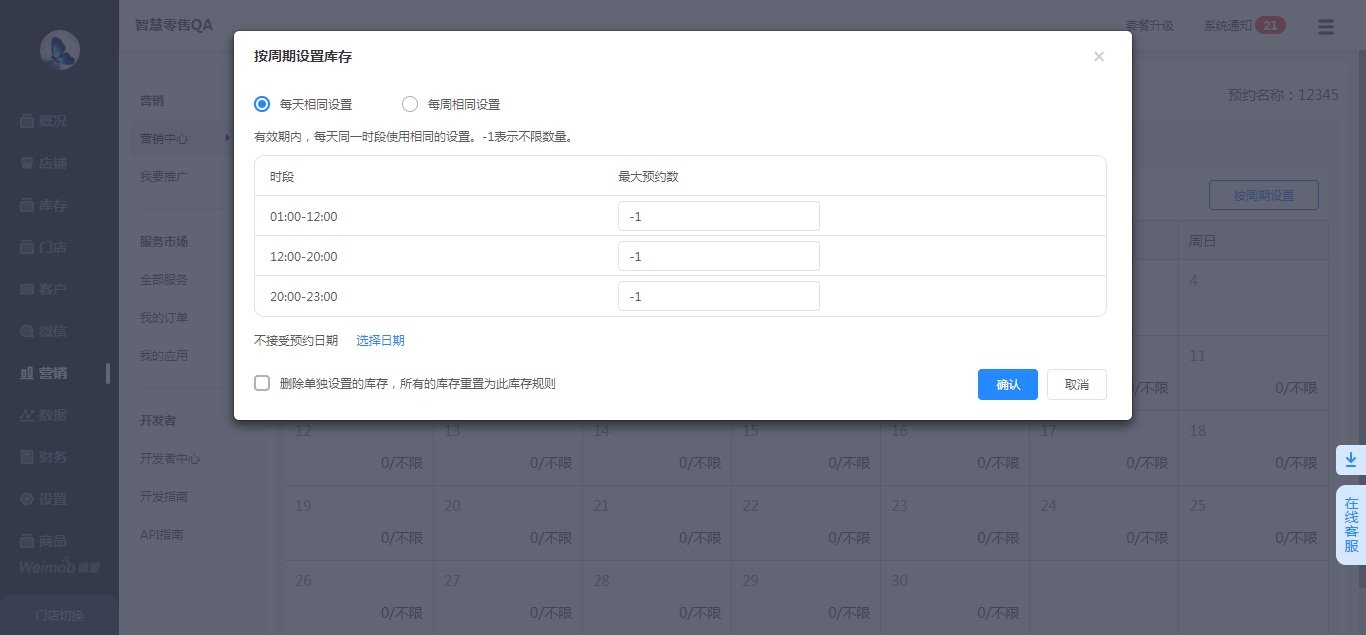
(2)单个设置
商户选择日期,单独设置每天各时间段的预约单库存,可自定义时间段,若某时间段的最大预约数小于已预约数,则该时间段为已预约满,不再接受新预约单。

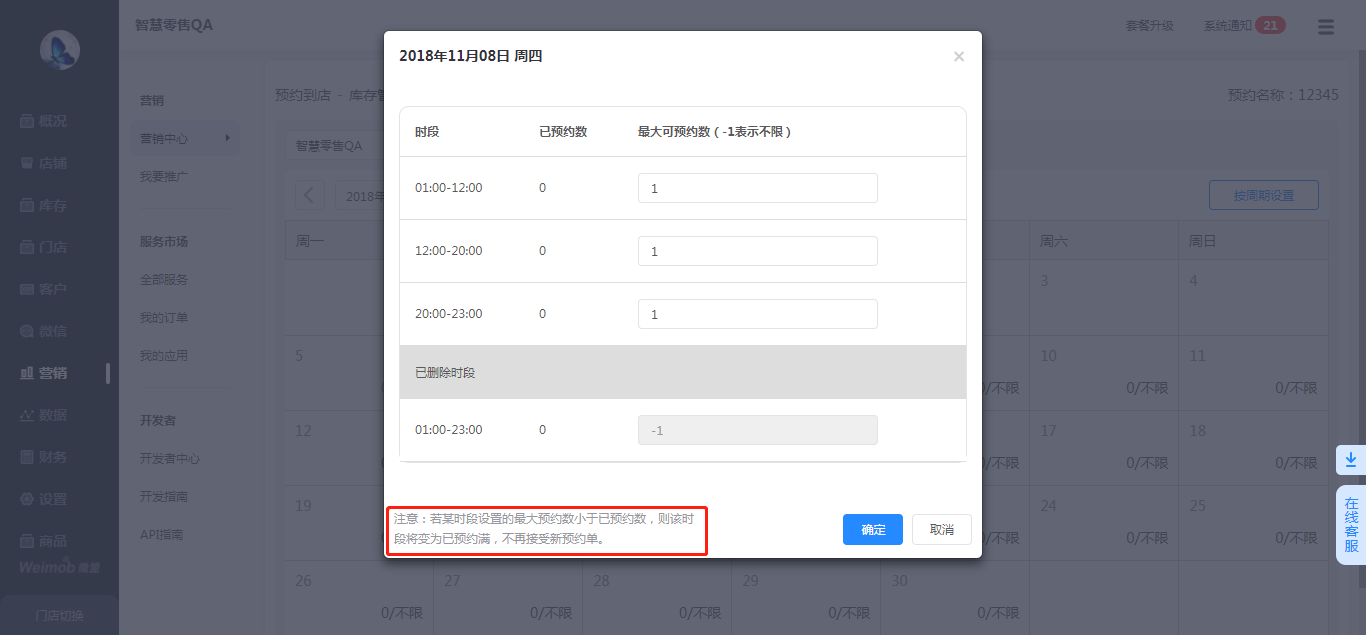
2.2.3 预约单处理
点击“预约单”即可对预约单进行查看和处理,商家店可查看处理所有门店,门店只能查看处理自己门店的预约单。
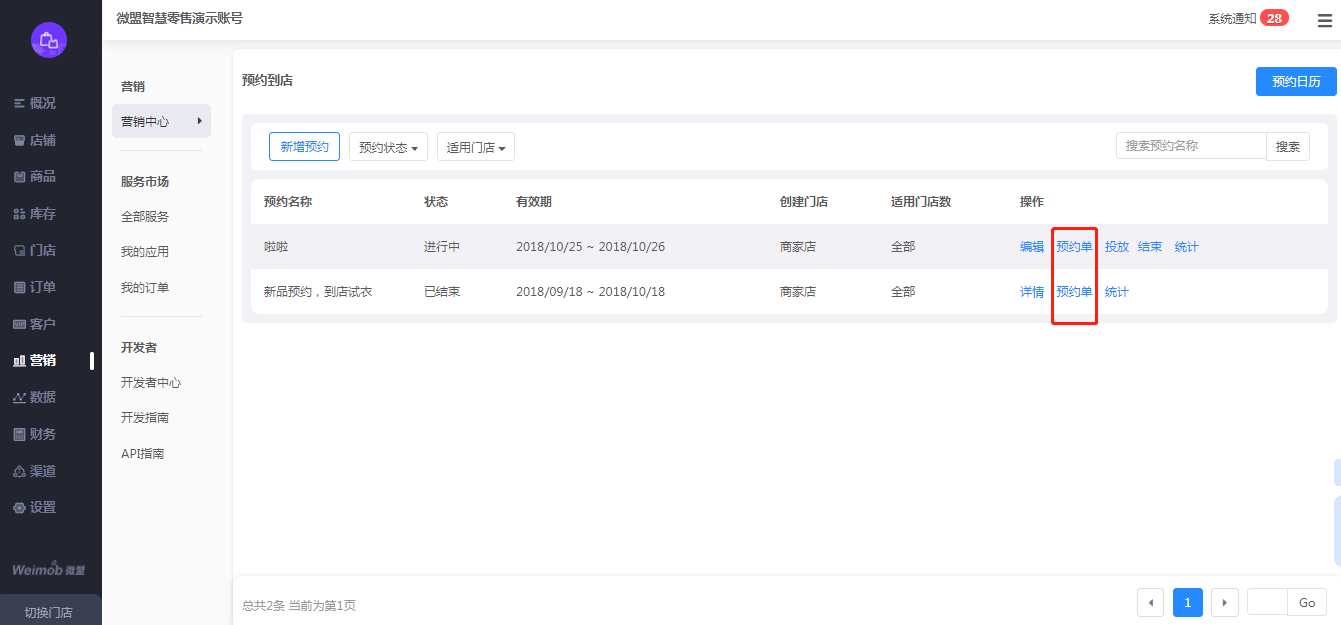
可以根据预约时段、预约活动名称、门店及预约状态筛选预约单,也可直接根据客户手机号进行筛选。
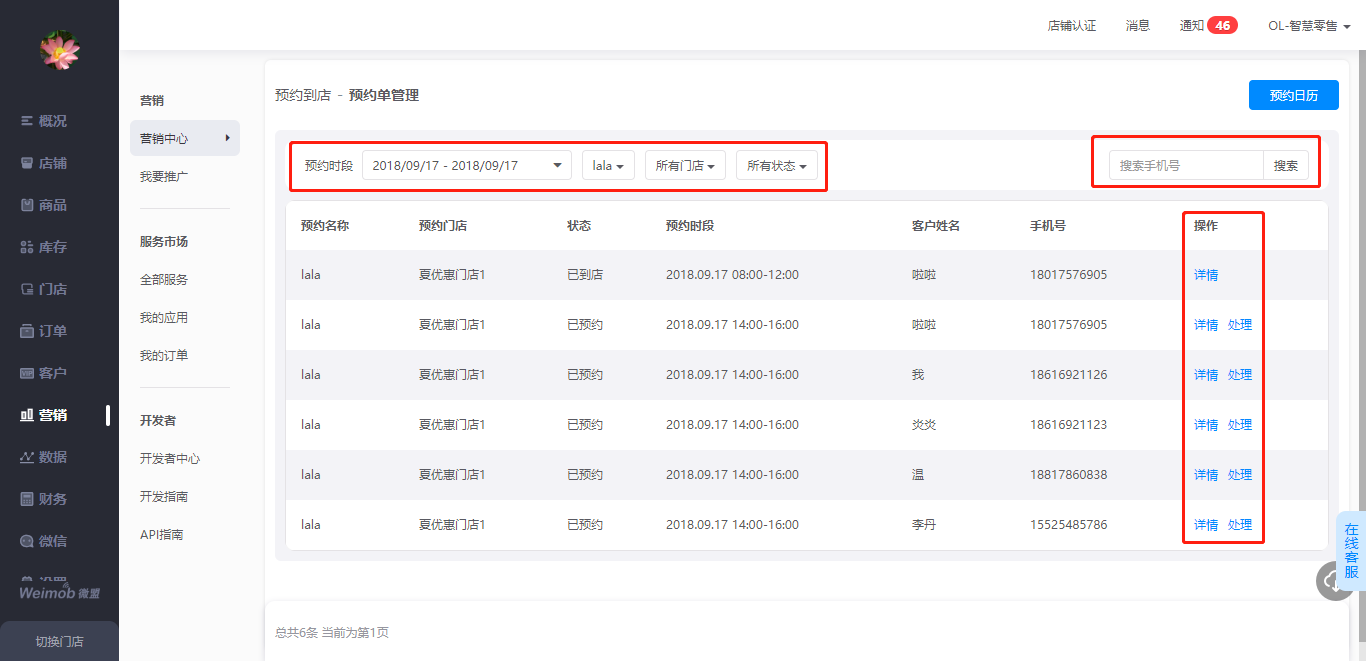
针对单独的预约单,商户可查看详情,并在详情中一键跳转至客户详情。
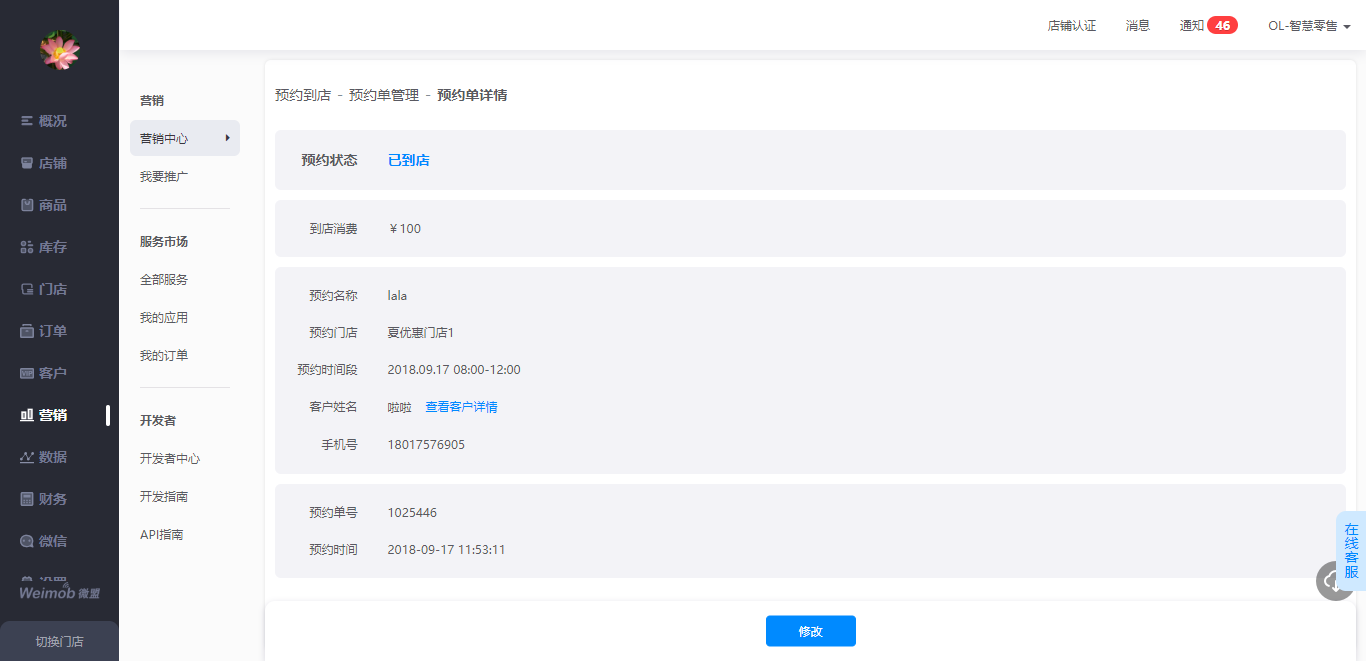
点击“处理”即可对该预约单进行相应的处理操作。
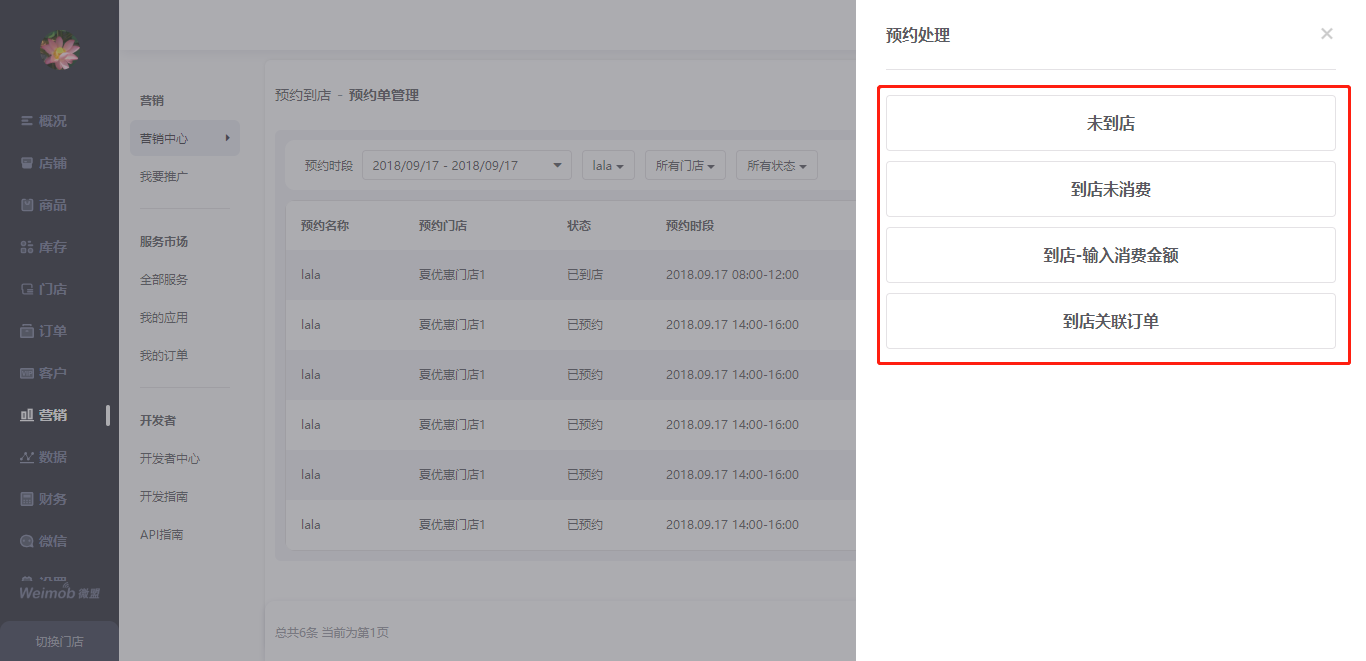
处理操作分为四种:
(1)未到店:指该用户没有在规定时间内到店。
(2)到店未消费:指该用户在规定时间内到店,但并没有产生线上/线下消费行为。
(3)到店-输入消费金额:指该用户规定时间内到店后产生消费行为,可直接输入消费金额,点击“确认”记录。
(4)到店关联订单:指该用户规定时间内到店后没有在线下产生交易,而是通过线上进行消费,商户可直接选择需要关联的目标订单。
2.2.3 活动投放
点击“投放”可获得分享链接与二维码等信息。

2.3 预约日历
预约日历可用于现场管理、快速便捷处理门店预约单。
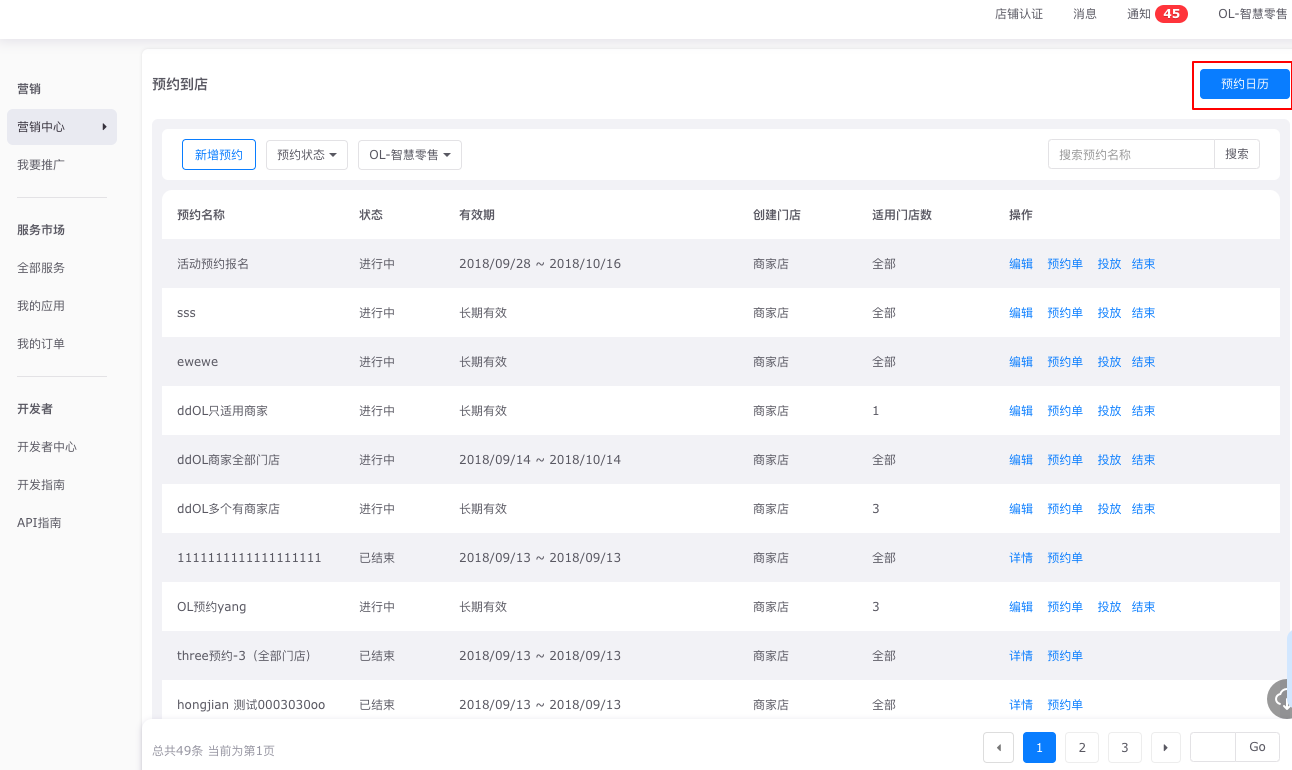
可按日期显示预约信息,并利用门店、预约状态、手机号对预约信息进行筛选,查看客户信息。
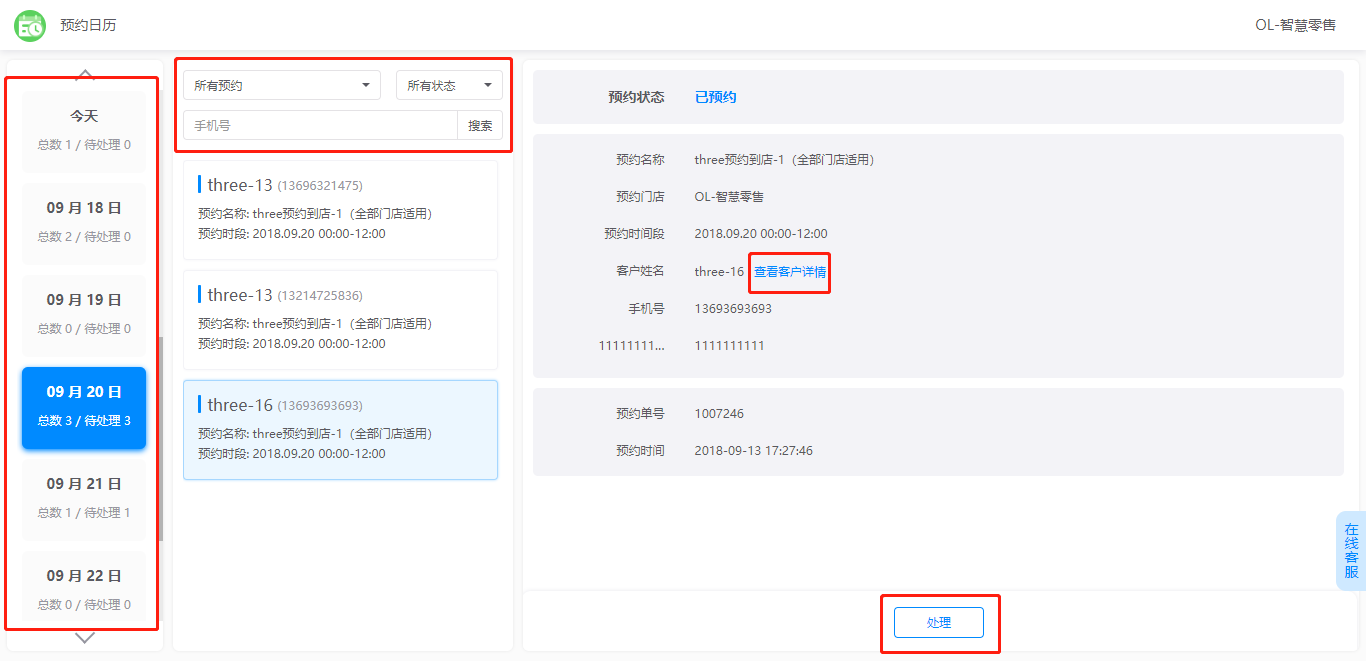
点击“处理”即可对该预约单进行相应的处理操作。若该预约单已被处理过,需更改处理状态,点击“修改”即可。
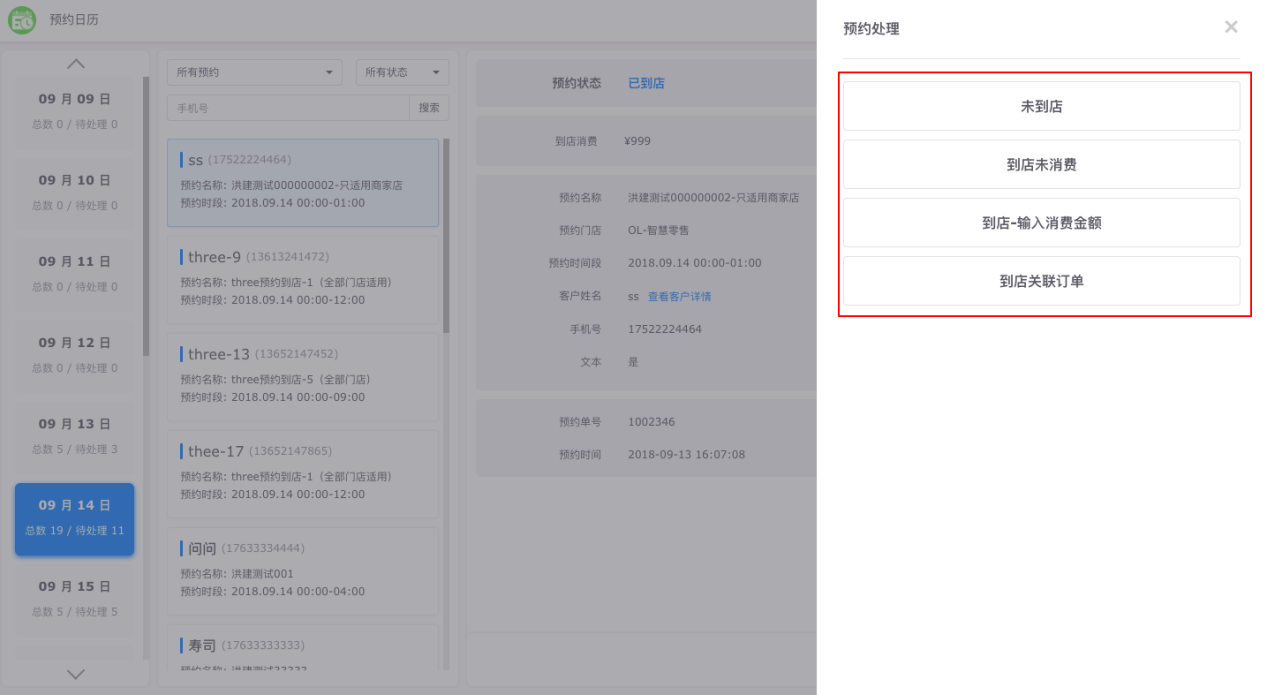
- 宝缦微商城操作手册
- 店铺
- 个性装修
- 系统页面
- 店铺风格
- 分配门店使用说明
- 店铺投放使用说明
- 商品
- 单品库
- 商品库
- 门店商品
- 商品批量导入/导出/修改
- 库存
- 进销存
- 库存设置
- 线上线下渠道库存消耗逻辑
- 外部库存对接事项
- 调拨库存操作流程
- 门店
- 门店管理
- 门店后台权限设置指引
- 进店规则
- 门店装修权限分配操作手册
- 门店后台业务管理权限设置
- 区域运营指南
- 门店独立价格
- 区域管理
- 区域隔离
- 门店及导购业绩计算规则
- 导流门店模式
- 导购
- 导购新手入门指南
- 导购管理
- 导购设置
- 统计报表
- 导购APP
- 订单
- 订单管理
- 转单相关说明
- 收银
- 收银台使用指南
- 收银台软硬件操作
- 收银退款
- 整单优惠/抹零
- 客户
- 导入客户注意事项
- 客户管理
- 门店客户逻辑
- 权益设置
- 客户标签的活用
- 客户分群
- 资产管理
- 积分/余额设置策略
- 营销
- 阶梯价
- 定金膨胀
- 礼品卡
- 开屏推广
- 签到有礼
- 优惠券
- 优惠码
- 限时折扣
- 满减瞒折
- 满包邮
- 拼团
- 砍价
- 发券宝
- 微信CPS推广
- 渠道追踪
- 买家秀
- 专题文章
- 带参二维码
- 智营销
- 周期购
- 答题吃鸡
- 荐客有礼
- 满赠
- 测评
- 支付推广
- 微信小程序直播
- 特权价
- 粉丝集结令
- 直播
- 积分商城
- 会员卡
- 短信签名自定义
- 开卡有礼
- 消费有礼
- 充值有礼
- 一码多用
- 生日有礼
- 升级有礼
- 小程序交易保障
- 语音红包
- 预约到店
- 节日有礼
- 包粽子
- 刮刮卡
- 砸金蛋
- 大转盘
- 拆礼盒
- 微助力
- 挖宝达人
- 睡神大作战
- N元N件
- 全民奥运会
- 整蛊大师
- 微信墙
- 微投票
- 社区团购
- 限量抢购
- 步数星球
- 知识付费
- 集卡
- 微留言
- 微预约
- 数据
- 店铺概况
- 客流分析
- 客群分析
- 交易洞察
- 营销效果
- 服务管理
- 数据仓库
- 分销
- 微客列表
- 分销设置
- 微客团队
- 商品设置
- 推广素材
- 慧付
- 支付配置
- 财务管理
- 分账结算
- 成本核算
- 通道对账
- 电子发票
- 渠道
- 自定义菜单
- 自动回复
- 公众号管理
- 微信小程序管理
- 百度小程序接入帮助文档
- 企业微信
- 直播购物台申请帮助文档
- 微信小程序暂停设置
- 设置
- 商户信息
- 商户认证
- 网店设置
- 商品设置-
- 订单设置
- 配送设置
- 信息通知
- 账号权限
- 操作日志
- 账号权限配置手册
- 线下扫描支付设置
- APP分享小程序卡片设置
- 通联支付设置
- 支付设置
